Päivitä tietokoneesi ääniohjain tai kokeile muita vahvistettuja vinkkejä
- Jos selaimesi ei tue Zoom-ääntä, se voi johtua siitä, että käytät vanhaa selainversiota tai tietokoneesi ääniohjain on vanhentunut.
- Joidenkin käyttäjien on ehkä päivitettävä tietokoneiden äänilaiteohjaimet, kun Zoom-ääni ei toimi Chrome-selaimessa ja muissa.
- Selaimen päivittäminen voi auttaa myös silloin, kun Zoomin ääni ei toimi verkkoasiakasohjelmassa.
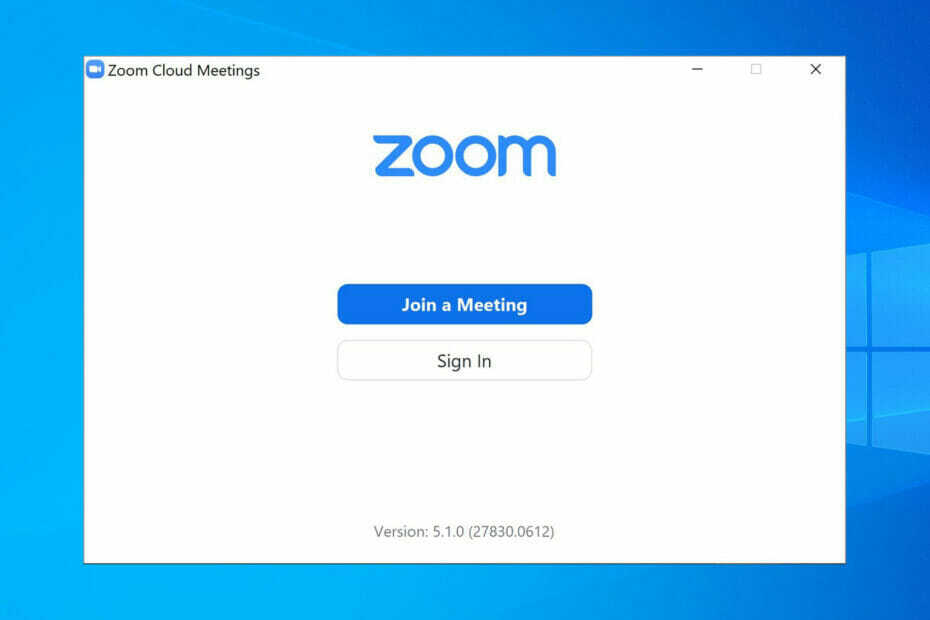
- Helppo siirto: käytä Opera-avustajaa siirtämään poistuvia tietoja, kuten kirjanmerkkejä, salasanoja jne.
- Optimoi resurssien käyttö: RAM-muistia käytetään tehokkaammin kuin muissa selaimissa
- Parannettu yksityisyys: ilmainen ja rajoittamaton VPN integroitu
- Ei mainoksia: sisäänrakennettu Ad Blocker nopeuttaa sivujen lataamista ja suojaa tiedon louhinnalta
- Peliystävällinen: Opera GX on ensimmäinen ja paras selain pelaamiseen
- Lataa Opera
Zoom on yksi laajimmin käytetyistä verkkosovelluksista videoviestintään. Sen avulla käyttäjät ympäri maailmaa voivat pitää yhteyttä videopuheluihin Windows-tietokoneilla tai mobiililaitteilla.
Zoom ei kuitenkaan ole hyvä, jos sen ääni ei toimi. Joskus heidän on korjattava ääniongelmia, jotka katkaisevat äänen videoneuvottelupuheluissa käytettäessä verkkoselainsovellusta.
Jotkut ovat esimerkiksi raportoineet a selain ei tue äänilaitetta virhe, joka tapahtuu Zoom-verkkoasiakasohjelmassa. Kun nämä käyttäjät yrittävät ladata Zoom-kokouksia, he näkevät tämän virhesanoman:
Selaimesi ei tue tietokoneen äänilaitteen käyttöä. Päivitä selaimesi uusimpaan versioon.
Tämä on vain yksi esimerkki siitä ääniongelmia Zoomin käyttäjien on korjattava, kun he käyttävät verkkosovellusversiota selaimissa. Kun tällaisia ongelmia ilmenee, Zoom-ääni ei toimi käyttäjien selaimissa.
Nopea vinkki:
Zoom-kokouksissa Opera tukee myös WebRTC: tä, vaikka se vaatii API: n päästäkseen käyttäjän päätekameraan ja mikrofoniin. Ja tämä on vain pieni osa Opera Zoomin ääni- ja videotuesta.
Videoneuvottelujen ponnahdusikkunoiden avulla voit pitää videoikkunan auki ja muiden välilehtien yläpuolella. Tämä tekee moniajosta yksinkertaisempaa, jolloin voit lopettaa vaihtamisen välilehtien välillä puhelun aikana.

Ooppera
Kokeile Zoom-kokouksia tässä verkkosovelluksessa ja testaa, toistuuko ongelma.
Miksi Zoom-ääni ei toimi selaimessani?
Ensinnäkin huomaa, että Zoom ei tue kaikkia olemassa olevia selaimia. Zoom-sivustolla on luettelo selaimista, jotka tukevat verkkoasiakasta. Nämä selaimet ovat:
- Reuna
- Firefox
- Internet Explorer
- Safari
- Google Chrome
- Ooppera
Jos käytät epäselvämpää verkkoselainta, jota Zoom ei tue, Zoomin ääni ei ehkä toimi sinulle. On suositeltavaa, että kaikki käyttäjät käyttävät selaimia, joita Zoom-verkkoasiakas tukee täysin.
Asiantuntijan vinkki: Joitakin PC-ongelmia on vaikea ratkaista, varsinkin kun kyse on vioittuneista arkistoista tai puuttuvista Windows-tiedostoista. Jos sinulla on ongelmia virheen korjaamisessa, järjestelmäsi voi olla osittain rikki. Suosittelemme asentamaan Restoron, työkalun, joka skannaa koneesi ja tunnistaa vian.
Klikkaa tästä ladataksesi ja aloittaaksesi korjaamisen.
Zoomin ääniongelmia voi esiintyä myös käyttäjille, jotka käyttävät tuettujen selainten vanhentuneita versioita. Jotkut käyttäjät saattavat joutua päivittämään selaimensa, jotta Zoom-ääni ei toimi.
Yllä lainattu Zoom-äänivirhe voi johtua joidenkin käyttäjien tietokoneiden vanhentuneista ääniohjaimista. Uusimpien yhteensopivien ääniohjainten asentaminen tietokoneeseen voi auttaa, jos sinun on korjattava kyseinen virhe.
Zoomin ääni ei toimi selaimessasi, jos mikrofonin käyttö ei ole käytössä. Varmista siis, että selaimellasi on pääsy tietokoneen mikrofoniin alla olevassa resoluutiossa kuvatun mukaisesti.
Kuinka voin korjata selaimeni, jos se ei tue zoomausääntä?
1. Tarkista selaimesi mikrofonin käyttöoikeudet
- Avaa asetukset välilehti syöttämällä chrome://settings/ Google Chromen verkkosivuston osoiterivillä ja painamalla Tulla sisään.
- Klikkaus Yksityisyys ja turvallisuus ja Sivuston asetukset navigointivaihtoehto.
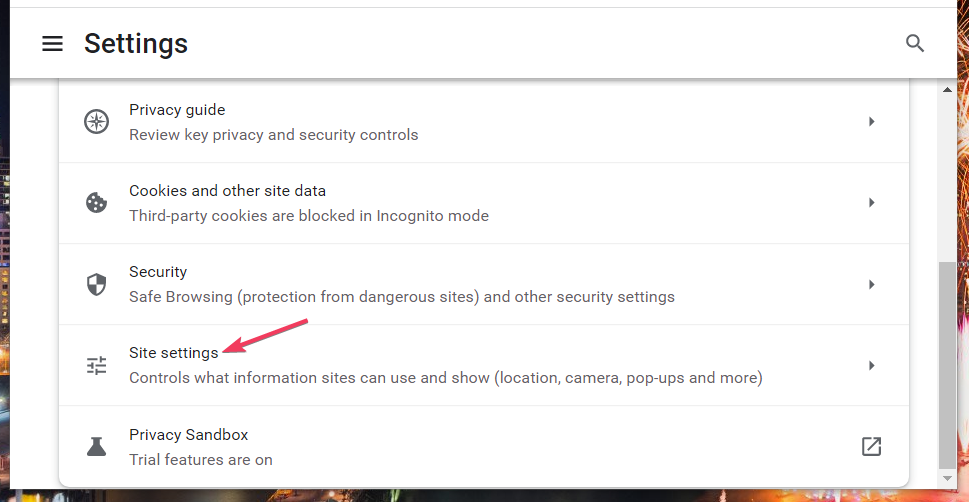
- Valitse Mikrofoni nähdäksesi laitteen käyttöoikeusasetukset.
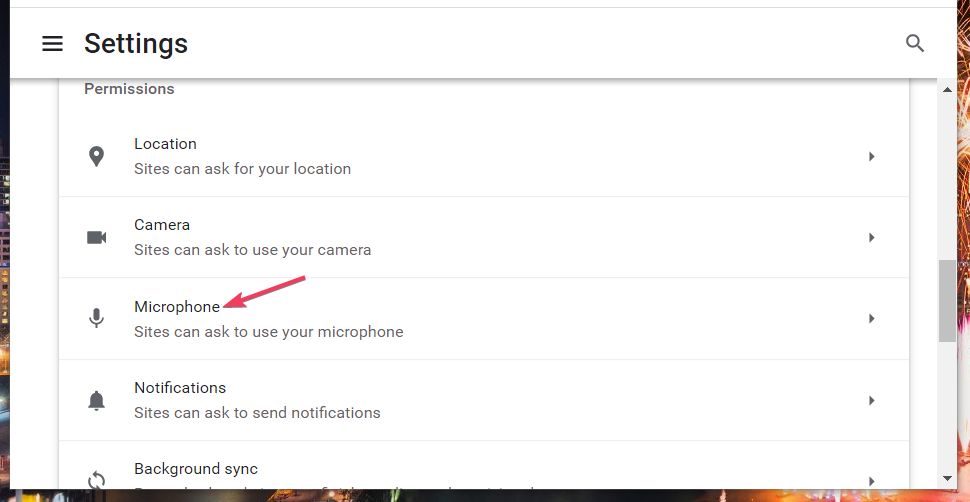
- Klikkaa Sivustot voivat pyytää mikrofonin käyttöä vaihtoehto, jos sitä ei ole valittu.
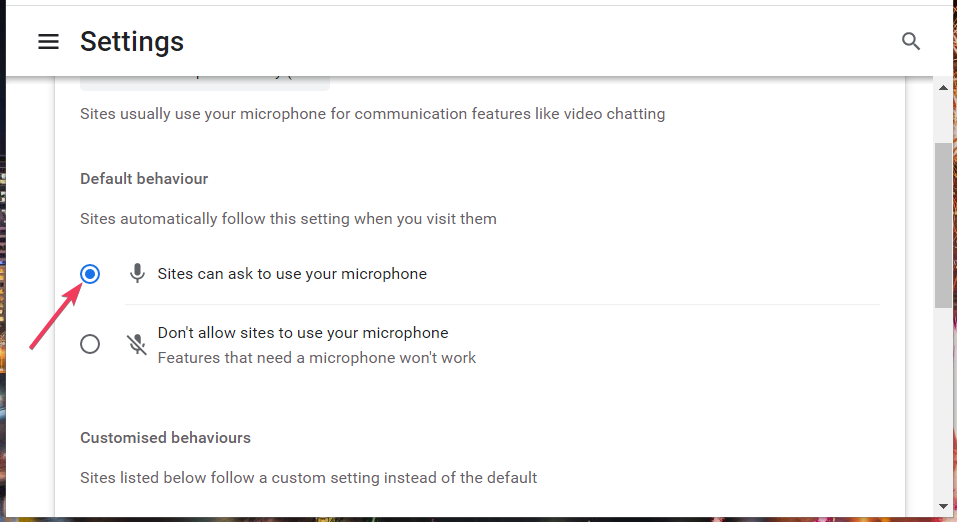
- Valitse sitten zoom.us alla olevasta verkkosivustoluettelosta.
- Valitse Sallia avattavasta Mikrofoni-valikosta, jos se on asetettu Lohko.
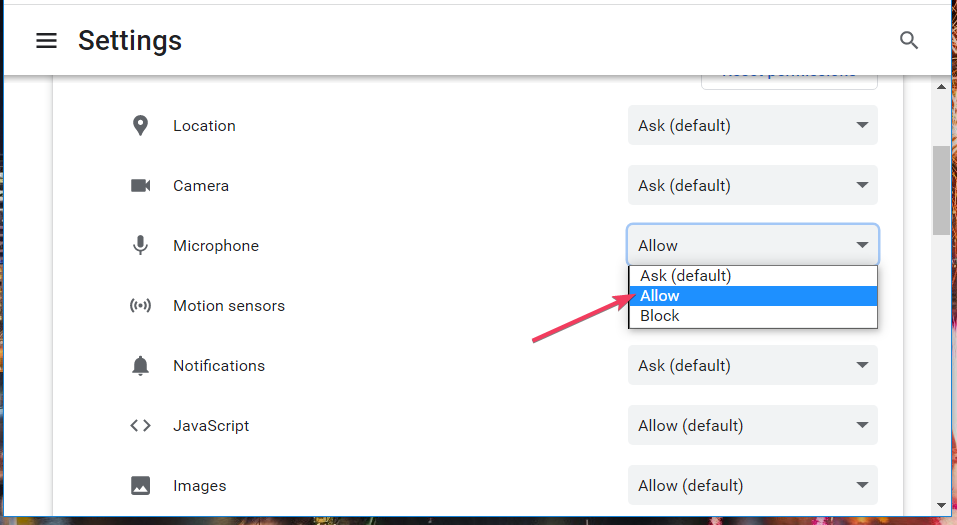
- Lisäksi valitse Sallia varten Ääni vaihtoehto.
2. Päivitä tietokoneesi ääniohjain
Helpoin tapa päivittää tietokoneesi ääniohjain on käyttää ohjaimen päivitystyökalua, kuten DriverFix. Se skannaa tietokoneesi ja kertoo, jos sinun on päivitettävä sen ääniohjain. Sitten voit valita an Päivittää vaihtoehto kyseisessä ohjelmistossa ladataksesi ja asentaaksesi uusimman ääniohjaimen.
Voit kuitenkin myös päivittää tietokoneesi ääniohjaimen manuaalisesti tai Laitehallinnan kautta. Viestimme aiheesta ajurien päivittäminen sisältää lisätietoja laiteohjainten päivittämisestä Windows 11/10:ssä.
- VPN on tilapäisesti poissa Opera ratkaisee ongelman
- Etkö voi poistaa Chromiumia? Kokeile näitä nopeita ratkaisuja
- 3 tapaa korjata Opera GX, kun taustamusiikki ei toimi
- 4 testattua tapaa korjata Internet Explorerin mustan näytön ongelmat
- 2 helppoa tapaa korjata console.log, jos se ei toimi Firefoxissa
3. Asenna selain uudelleen
- paina Windows näppäin + R tietokoneen näppäimistön painikkeilla.
- Syötä tämä Juosta komento avataksesi Ohjelmat ja ominaisuudet sovelma:
appwiz.cpl - Valitse OK nähdäksesi Windowsin asennuksen poistotyökalun.

- Valitse seuraavaksi selaimesi ohjelmistoluettelosta.
- Klikkaus Poista asennusl (yhdessä Joo kehotteisiin) poistaaksesi selaimesi.
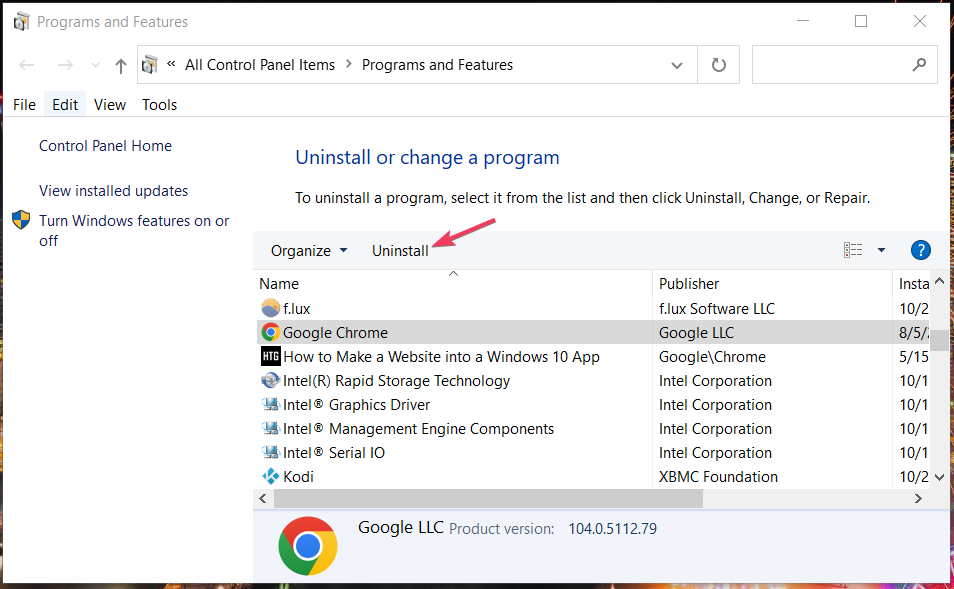
- Avaa sitten selaimesi virallinen verkkosivusto.
- Valitse selaimesi uusimman version latausvaihtoehto kyseiseltä sivustolta.
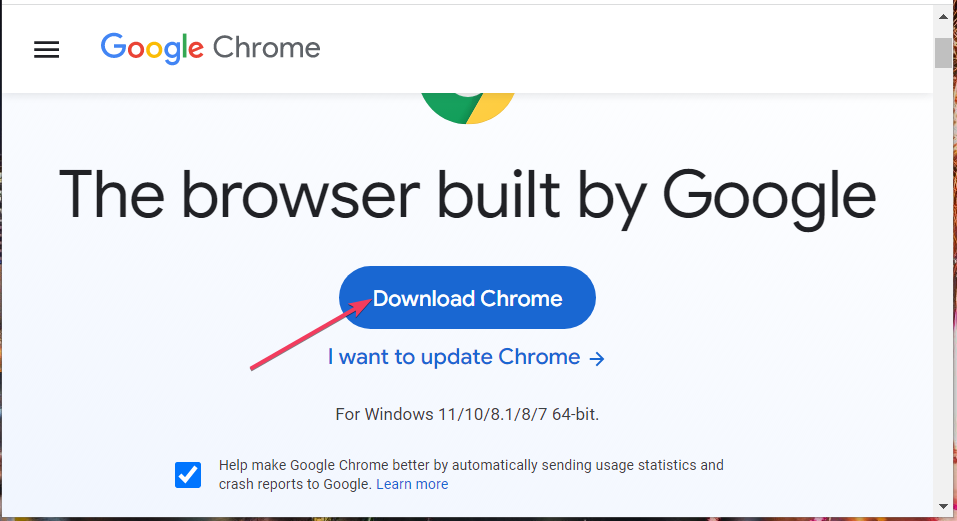
- Avaa mikä tahansa kansio, joka sisältää selaimesi ohjatun asennustoiminnon.
- Asenna ohjelmisto kaksoisnapsauttamalla verkkoselaimen asennustiedostoa.
On muitakin tapoja, joilla voit korjata sen, että Zoom-ääni ei toimi selaimessasi. Nämä ovat kuitenkin kolme todennäköisimpää ratkaisua Zoomin äänen korjaamiseen selaimissa.
Muista kuitenkin, että sinun ei tarvitse käyttää Zoom-verkkoasiakasta ollenkaan. Jos Zoomin ääni ei vieläkään toimi selaimessa, kokeile käyttää Zoom työpöytäasiakas Windowsille vaihtoehtona.
Kerro meille, mikä vinkki toimi sinulle alla olevalla kommenttialueella.
 Onko sinulla edelleen ongelmia?Korjaa ne tällä työkalulla:
Onko sinulla edelleen ongelmia?Korjaa ne tällä työkalulla:
- Lataa tämä PC Repair Tool arvioitiin erinomaiseksi TrustPilot.comissa (lataus alkaa tältä sivulta).
- Klikkaus Aloita skannaus löytääksesi Windows-ongelmia, jotka voivat aiheuttaa tietokoneongelmia.
- Klikkaus Korjaa kaikki korjata Patented Technologies -ongelmia (Eksklusiivinen alennus lukijoillemme).
Restoron on ladannut 0 lukijat tässä kuussa.

![Netflix-äänen korjaaminen synkronoinnin ulkopuolella [Koko opas]](/f/cd8efb380455a28535ccd5931358e674.jpg?width=300&height=460)
